こんにちは、管理人のけーどっとけーです。
MacとWindowsのPCに加えてスマホ・タブレットの新機能や便利なアプリを使ってみることを趣味としています。
日々の経験や発見を当ブログで紹介しています。
ほぼ毎日更新しているので、その他の記事も見ていただけると励みになります。
今回はAndroidに標準インストールされている「時計」アプリのアラーム機能を使ってみました。
アラームをセットしておくと、目覚まし時計として使用したり作業の予定時間に気がついたりできます。
アラームは複数作成でき、作成後にオン/オフ設定が可能なので工夫次第で便利に使うことができます。
Androidの「時計」アプリのアラームを設定する
アプリ一覧から「時計」アプリをタップして起動します。
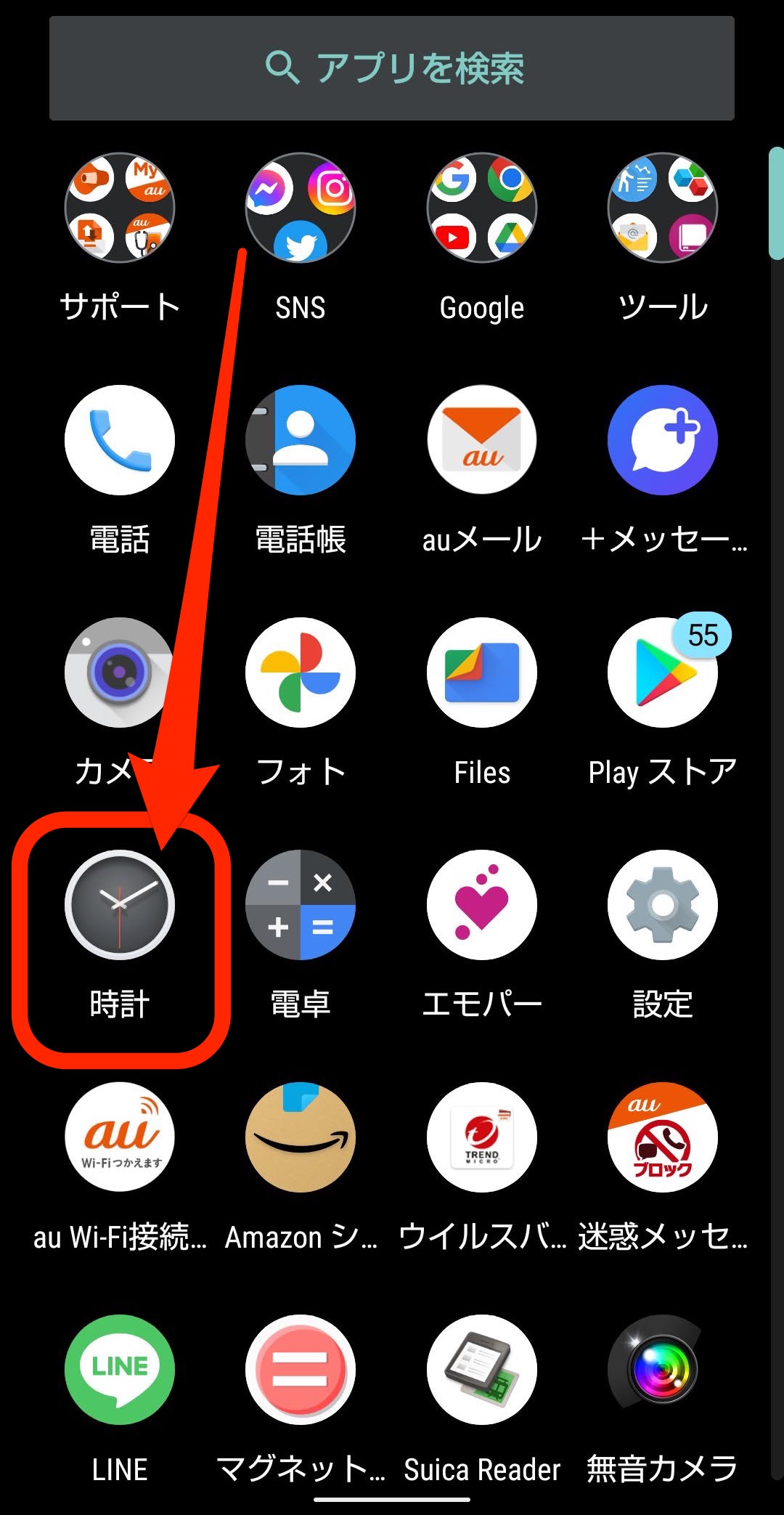
アプリが起動しました。
メニュー「アラーム」をタップします。
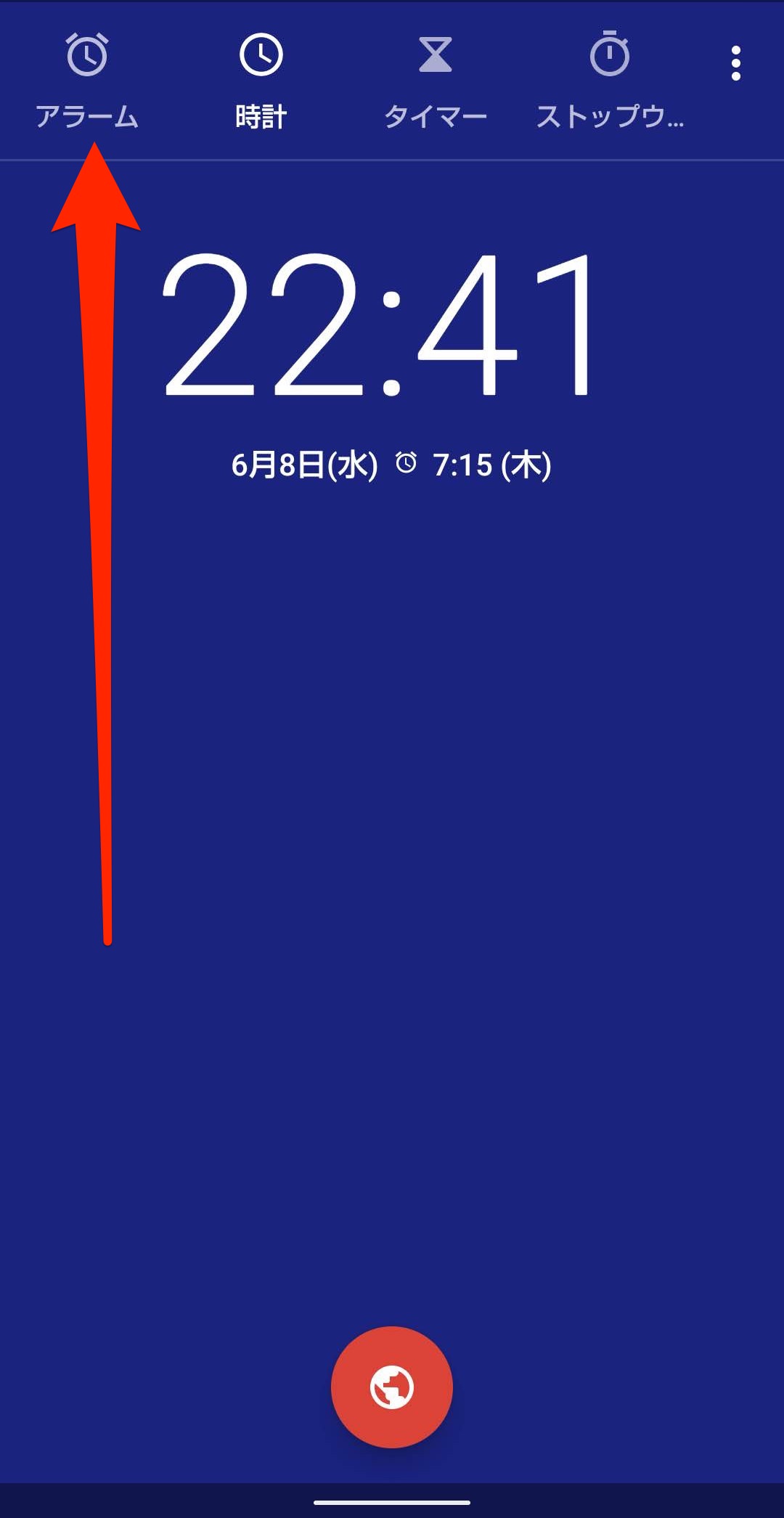
アラーム設定画面が開きます。
ここでは過去に設定したアラームが表示されています。
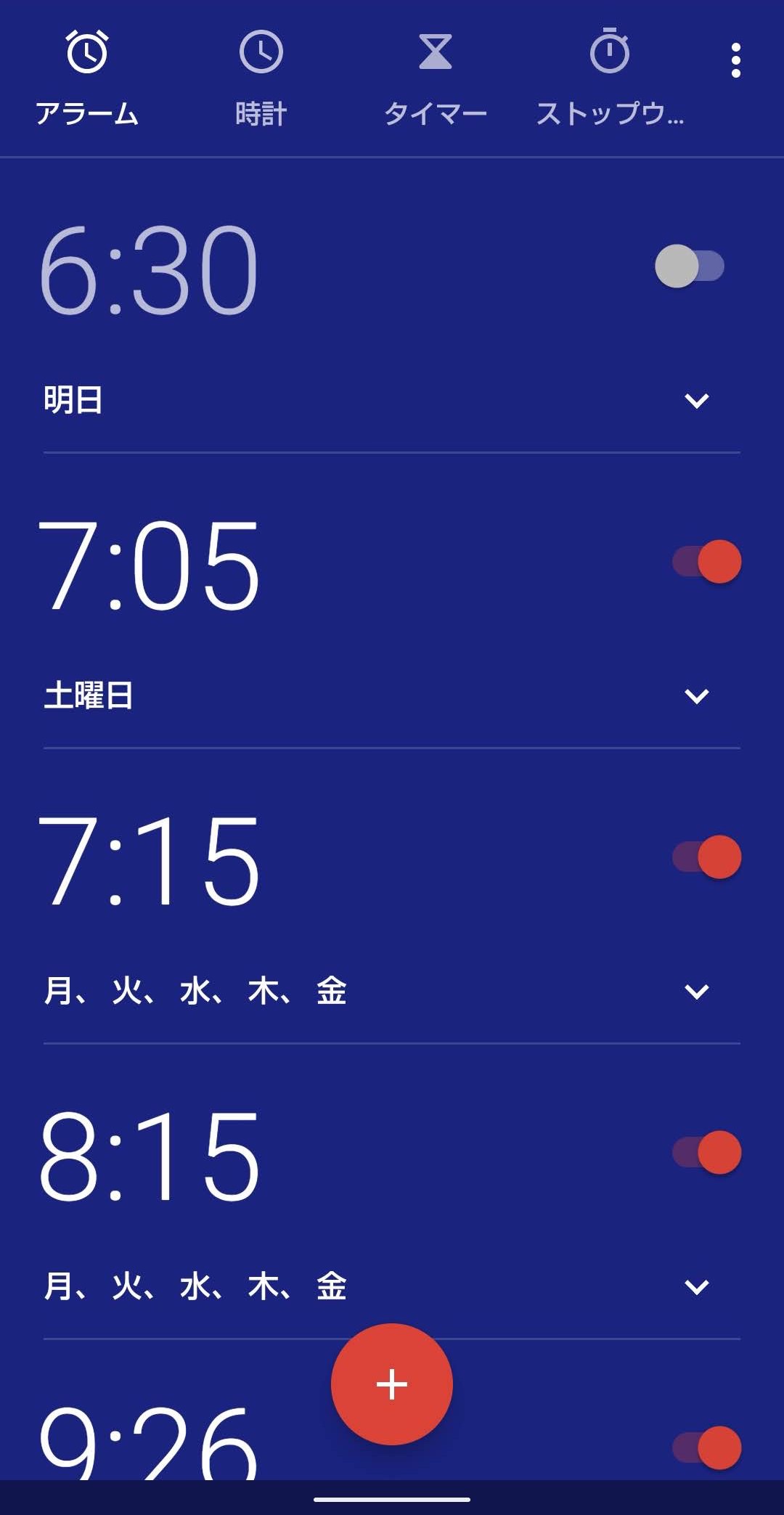
画面下の「+」をタップするとアラームを新規作成できます。
時間の指定は数字をタップすることで設定できます。
作成後も時間の変更は可能です。
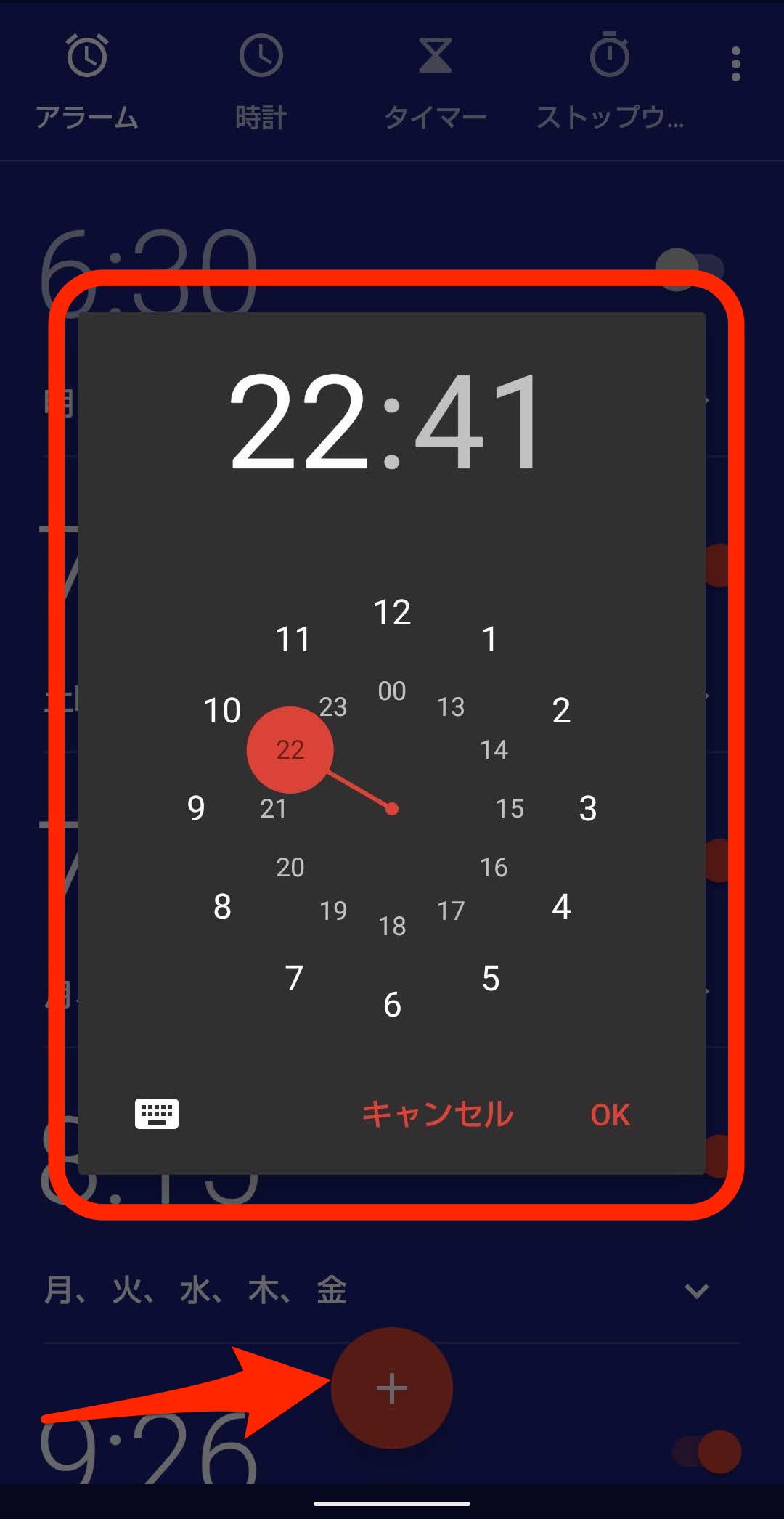
作成したアラーム項目をタップすると設定が開きます。
時間になった時には音を鳴らすこともバイブレーションすることも可能です。
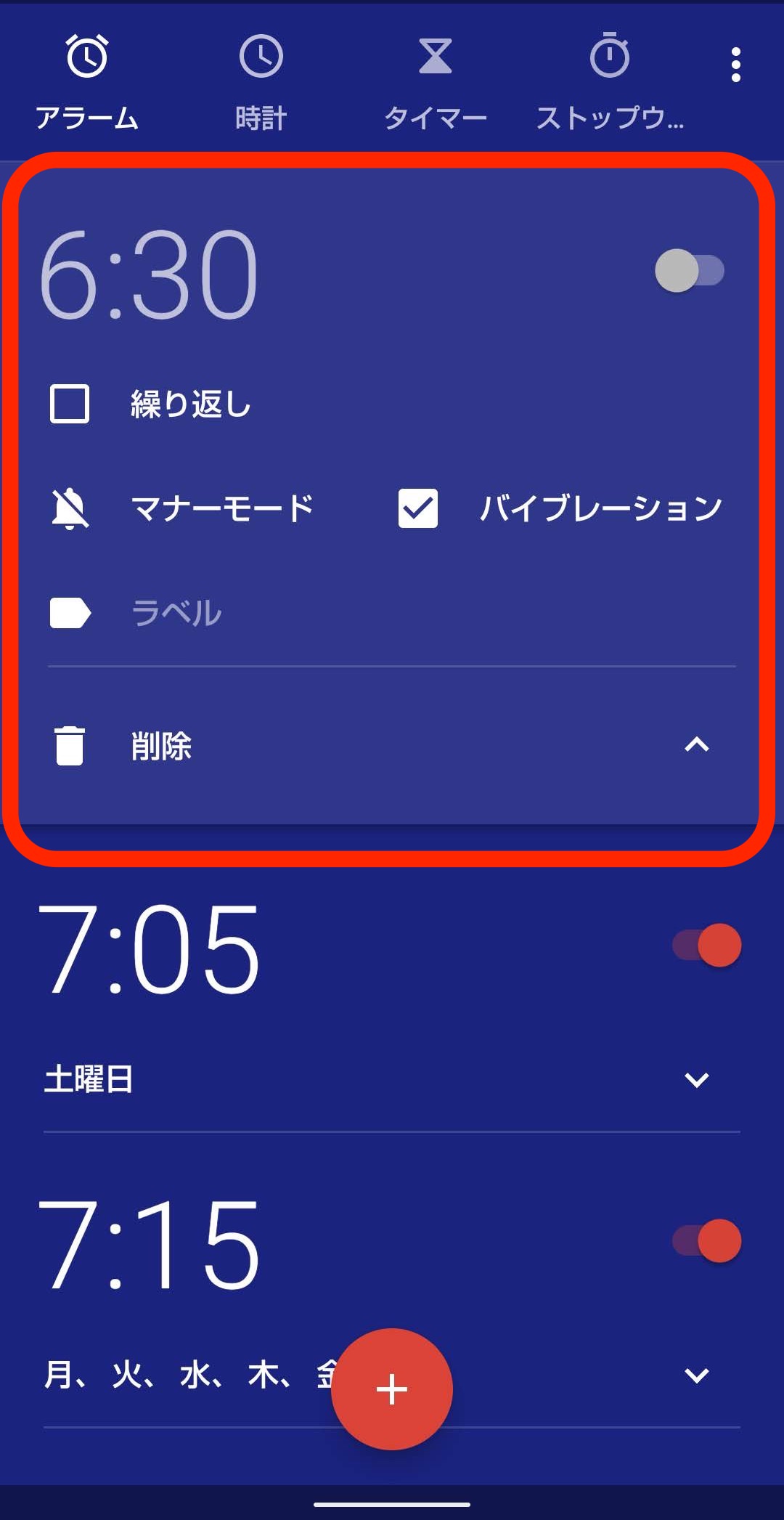
右上のボタンをタップすることでオン/オフを切り替えできます。(画像はオンの状態)
特定の日にしか使わないアラームは普段オフにして残しておけます。
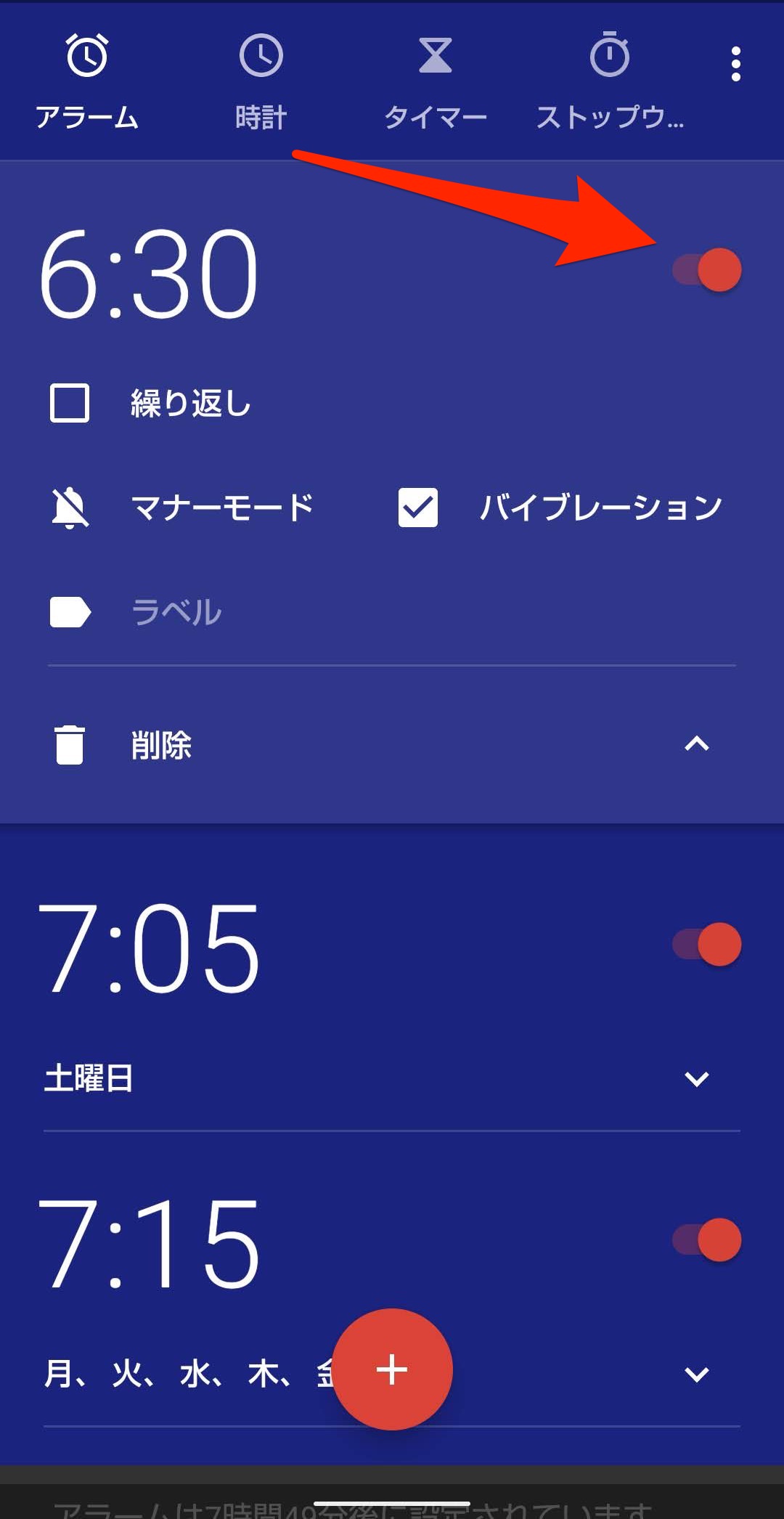
よく使うアラームであれば「繰り返し」にチェックを入れます。
さらにアラームを鳴らす曜日を指定できます。
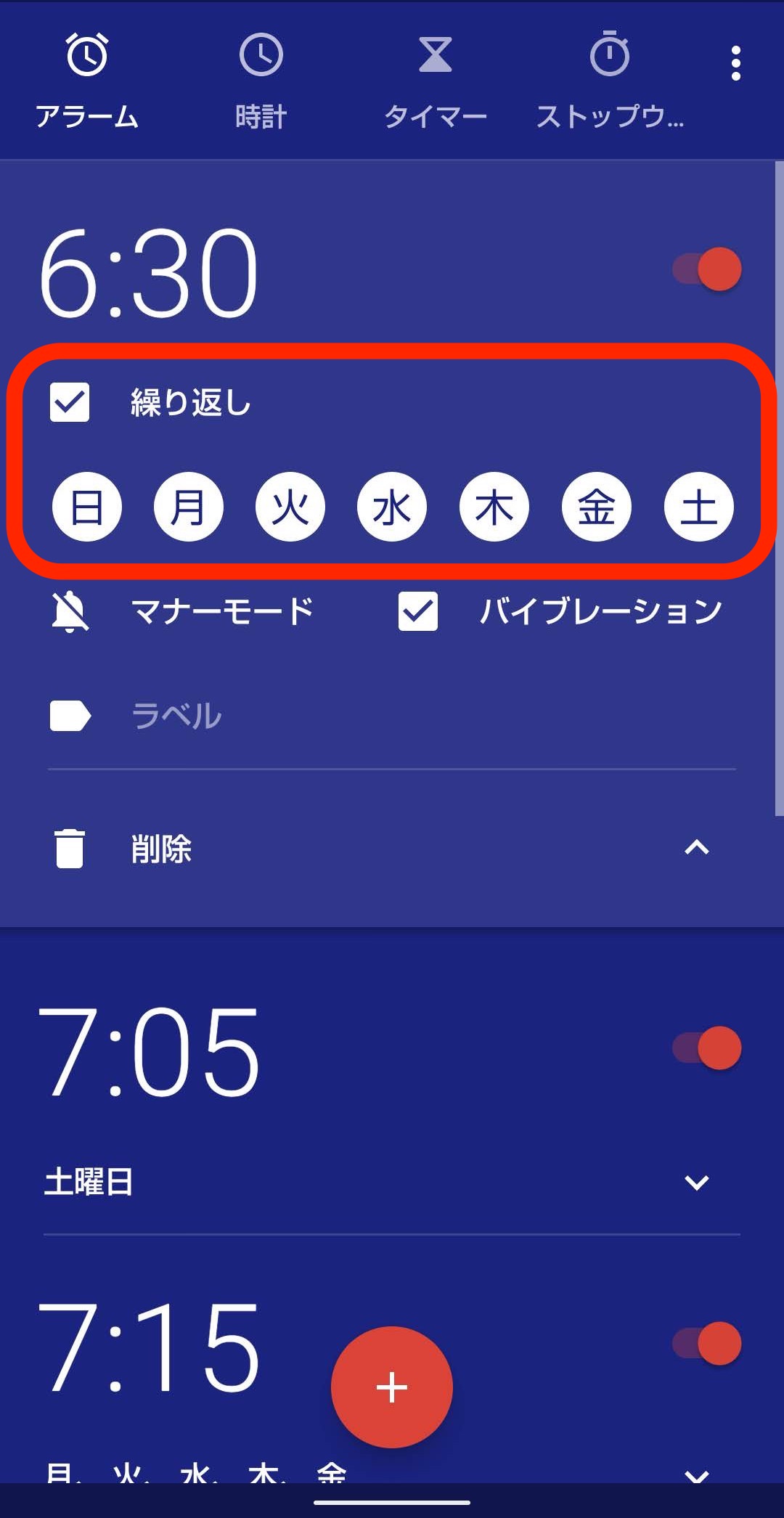
曜日をタップすると除外できます。追加するにはもう一度タップすればOKです。
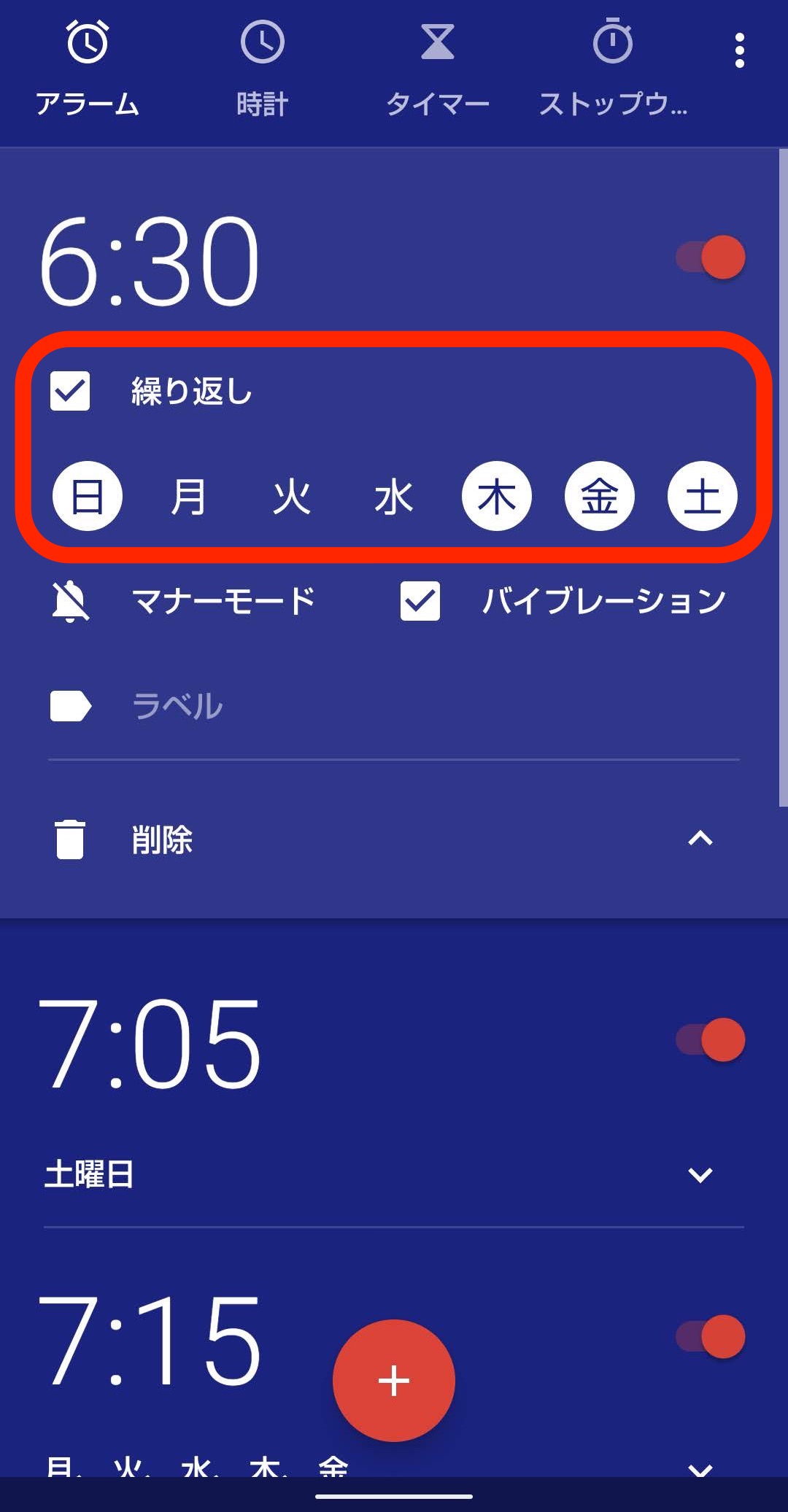
さらに「ラベル」をタップするとアラームの用途をメモしておけます。
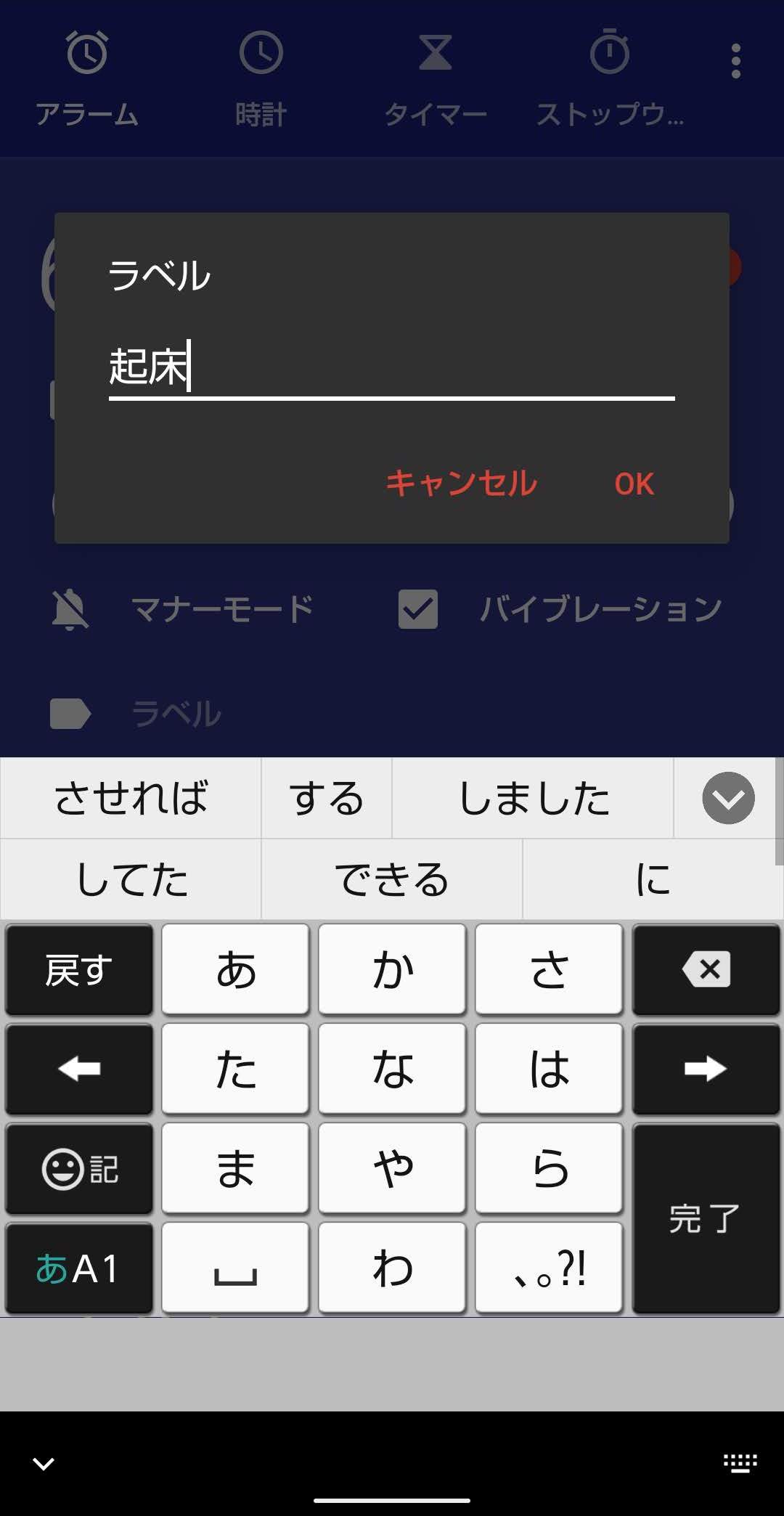
これで何の目的のアラームかが一目でわかるので整理しやすくもなります。
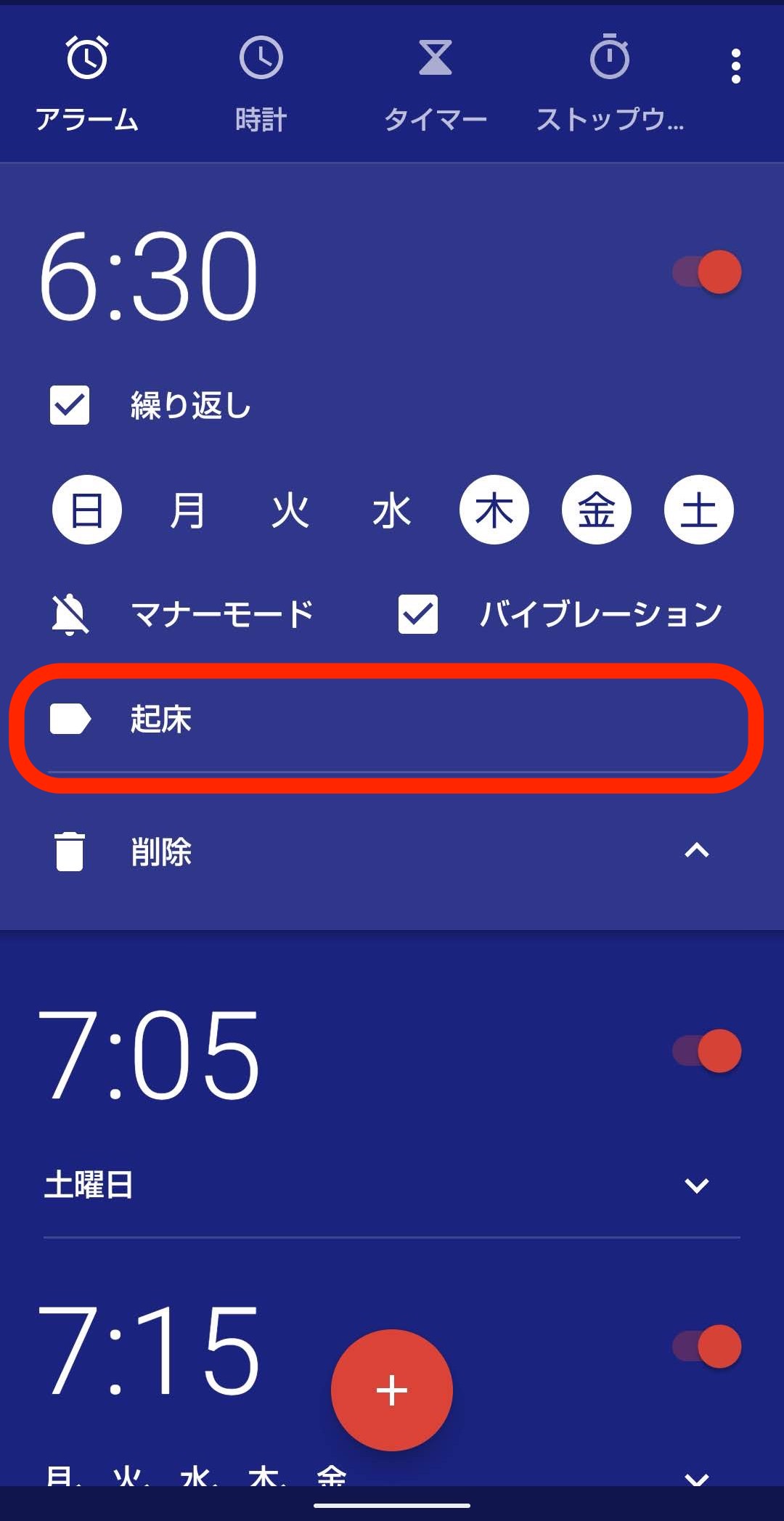
設定を閉じても設定内容をアラーム項目から確認できます。
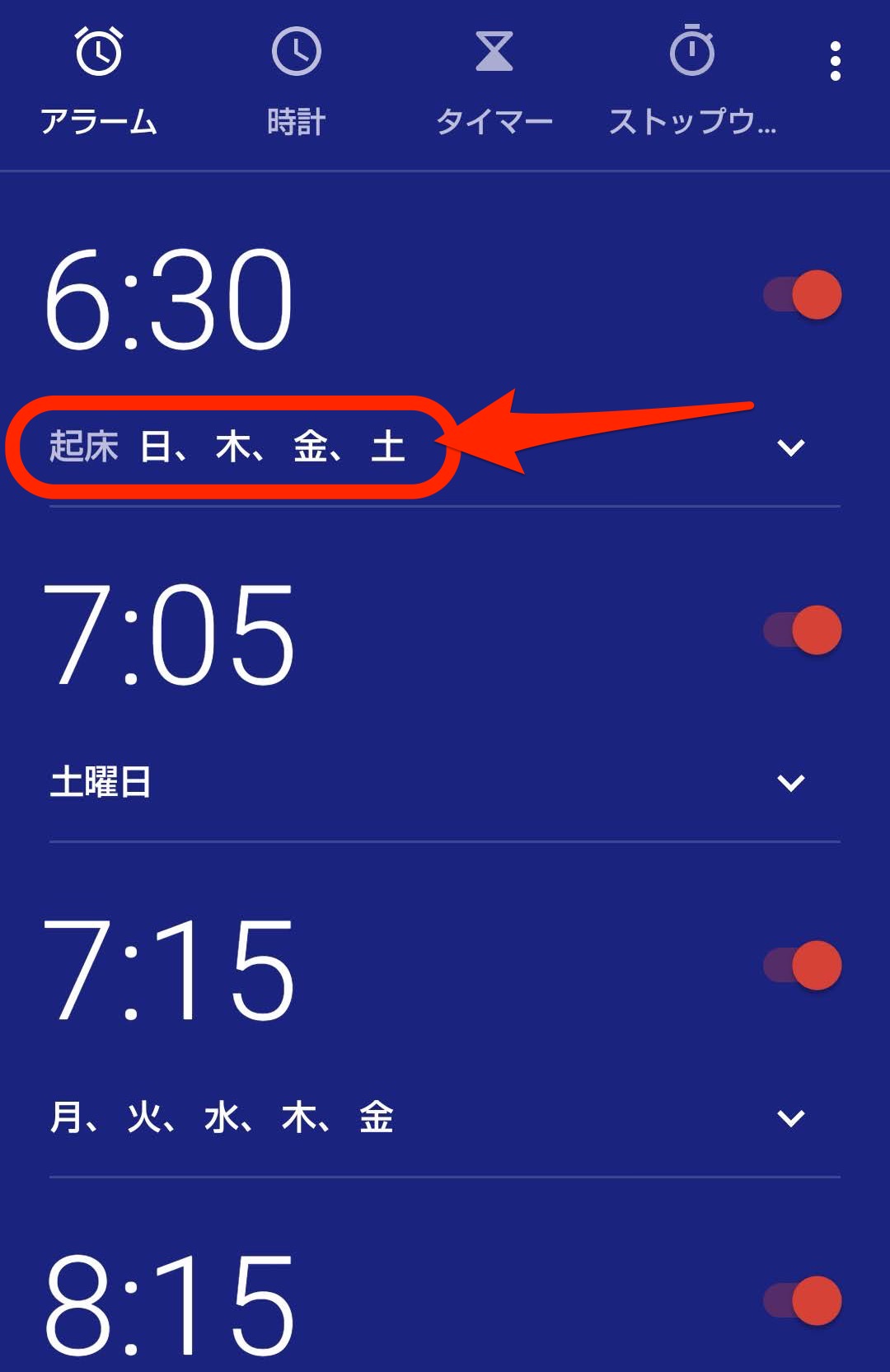
今回の一言・・・
ついつい増やし過ぎてしまうアラームでもラベルやオン/オフ設定など工夫することでうまく活用できます。
ここまで読んでくれてありがとう。
では、良いアプリライフを。
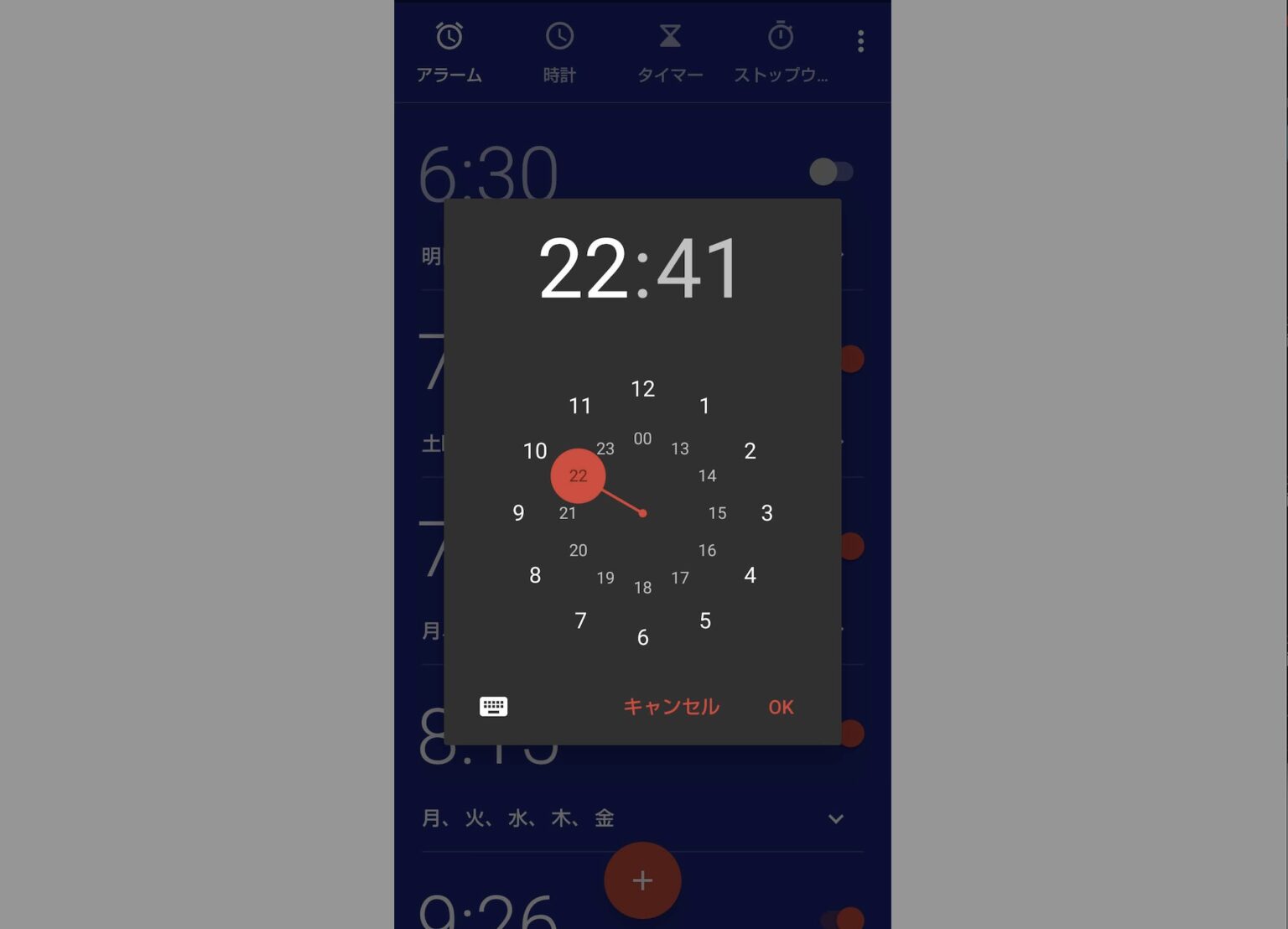
コメント